今天给大家介绍一下如何关闭Win10系统电脑的DHCP服务的具体操作步骤。
-
1. 打开电脑后,在左下角的开始处,右键,选择运行。

-
2. 打开运行窗口,输入命令services.msc,确定或回车。
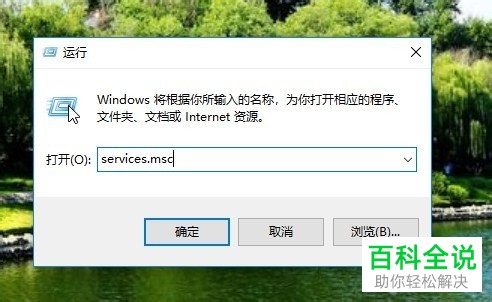
-
3. 进入windows系统的服务窗口,在页面中找到DHCPClient选项。
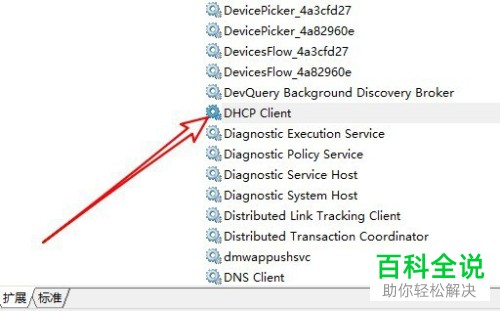
-
4. 右键此选项,在弹出的选项中,点击属性选项。

-
5. 进入属性窗口后,如图位置,点击停止选项。
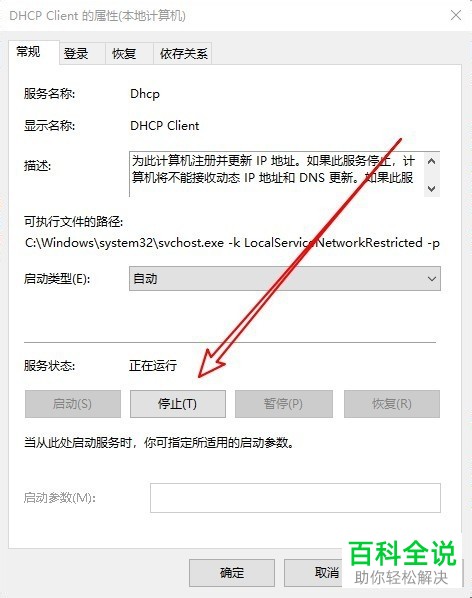
-
6. 如图,在弹出的确认窗口,点击是。
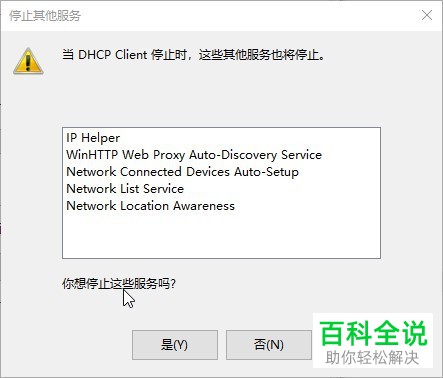
-
7. 然后回到属性页面,点击启动类型右侧的下拉箭头,选择禁用即可。
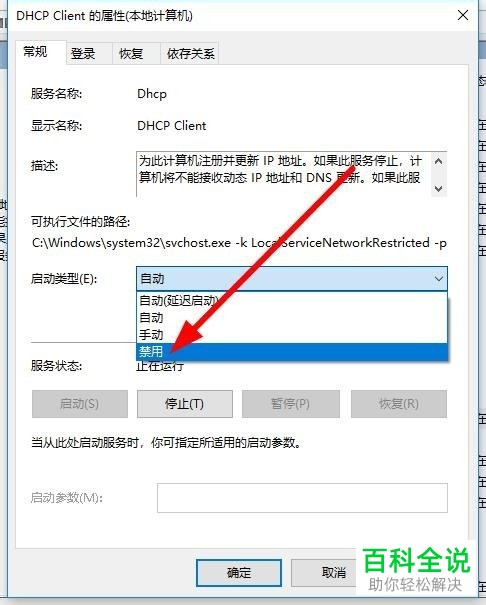
-
以上就是如何关闭Win10系统电脑的DHCP服务的具体操作步骤。
